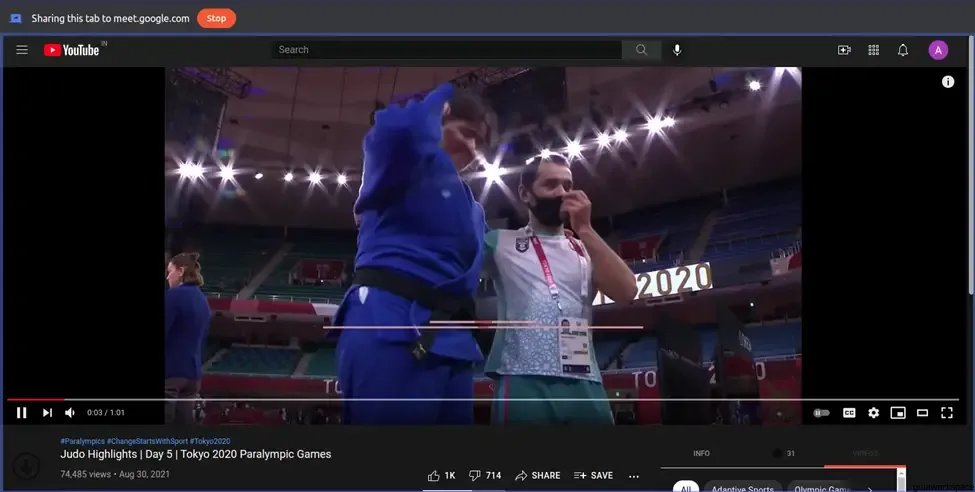Con el inicio de la pandemia, el trabajo remoto se ha convertido en la nueva norma. No se puede negar que trabajar desde casa tiene enormes beneficios, especialmente cuando tienes aplicaciones como Google Meet.
Google Meet es una excelente plataforma de videoconferencia que te permite compartir pantallas, chatear en grupo y más. Incluye funciones esenciales que querrás en una aplicación de videoconferencia.
Si ha utilizado Google Meet, sabrá que carece de la función de audio. Por ahora, el gigante tecnológico aún no ha encontrado una solución ideal. Cómo compartir audio en Google Meet.
Esto nos deja con la pregunta “¿cómo compartir audio en Google Meet?” Existen pocas soluciones que podrían resolver este problema.
En esta guía, aprovecharemos la oportunidad para compartir contigo los pasos para compartir audio en Meet. Entonces, si está interesado en saber cómo se hace, debería leer este artículo. Asegúrate de seguir todos los pasos correctamente.
Pasos para compartir audio en Google Meet:
- Abra Google Meet, reunión:

- Haga clic en el ícono “Personas” en la sección superior derecha para abrir más opciones:

- Ahora, seleccione “Presentar ahora” y luego elija “Una pestaña” de las opciones enumeradas.

- Ahora, haga clic en la pestaña que desea presentar de la lista que aparece en su pantalla, luego haga clic en Compartir, asegúrese de que la casilla de verificación Compartir audio esté marcada:

- Ahora, la pestaña compartida compartirá el audio con la reunión: